Safari 浏览器的几个雕虫小技
2023-10-14 356在与应用的交互之中,我逐渐累积了些许经验,或是一个好用的热键,或是一处模糊帮助背后的真相,或是一条简化操作的窍门,使用起来常能获得不少便利,现将他们归类收拢一并列出,供新驾驶员朋友们参考备用。
今天来说第二个应用——Safari 浏览器,技巧有五:
1. 转子的使用
在网页上跳转控件我想从微软读屏过来的朋友最习惯的应该是按字母键了,但在 Mac 上必须依次打开快速导航和单键网页导航两个开关。(你也可以在旁白实用工具「管理程序」类别的「快速导航」标签中勾选「使用快速导航时自动启用单键网页导航」这个复选框来减少一个步骤。)然而对于像我这样不喜欢快速导航的人来说,旁白有没有其它的跳转方式呢?有的,叫做「网页转子」。
使用方法是先用「旁白键+U」打开转子,左右光标选择控件类型,上下光标查看该类型的不同项目,按回车键跳到该项目上。
这个网页转子类似于我们 iPhone 上的旁白转子,其中的控件类型是可以任选的,顺序也能够自定,相关的设置在旁白实用工具「网页」类别的「网页转子」标签中,需要哪类控件就勾选它的复选框,想调整顺序就按「Command+上下光标」移动,非常方便。
2. 查找关键词
在网页上搜索某个关键词是个常用需求,熟悉后操作并不复杂。首先是按「Command+F」打开查找栏,输入关键词,无须回车,右移旁白光标到「完成」按钮后面的网页处,移入,然后再按「Command+G」,这就跳到你需要的地方了,不信的话你动下旁白光标试试,没错吧?
继续查找下一个包含该关键词的位置是直接「Command+G」,查找上一个就加个 Shift 键,即「Command+Shift+G」。
3. 填充表单密码
在一些表单的密码框听到使用自动填充菜单的提示,却不知要如何填入,我来告诉你,这时候你应该按「Command+Shift+A」这个热键。瞧瞧,密码填进去了吧?
4. 组词解释汉字
网页上有时需要解释某个字,按上面提到的「旁白键+U」调出的这个网页转子中并没有和 iOS 旁白一样的那个「字符」转子,自然也就无法逐字听读,也就不能通过运行我编写的《汉字辨听》小程序来得到组词。这时你要不使用触控板,要不打开快速导航。在触控板上双指旋转打开的那个转子里面就有「字符」,切到它后单指下划到想要的字按下预先设定的热键就能听到解释;而快速导航是对应触控板手势的,打开后按「左光标+上光标」或「右光标+上光标」也能切到「字符」转子去找字听解释。
不过如果使用触控板,整个过程我们的双手要从原先的键盘上移到触控板划几下再回来,不够流畅,而快速导航又有经常需要开关的麻烦,能不能不离开键盘而又不经快速导航来完成这些动作呢?经过一番探索,我终于找到了办法。
在含有需要解释的字的焦点处移入,按「旁白键 + Shift + 左右光标」逐字听读,找到那个字后再按运行《汉字辨听》的快捷键就能听到它的组词解释,怎样,是不是很棒?
实际上这个办法不仅仅是在 Safari 上管用,在其它好多地方都是可以用的,比如访达的文件名、 QQ 的文本消息等,最关键的一步记住了,是必须「移入」。
5. 几个实用的快捷键
系统和旁白提供了一些很好的快捷键,建议掌握以下这4个:
Command+D:添加网页书签
Option+Command+L:打开下载弹窗
旁白键+Shift+U:朗读当前链接的地址
旁白键+Shift+I:朗读网页的统计数据
以上大体便是我的 Safari 「小技」了,希望能对你有所裨益,我们一同长进。本篇完,下次再见。
相关资讯
查看更多-

苹果 iOS 18.2 新功能:iPhone 灵动岛、锁屏实时显示 Safari 下载进度
-

苹果响应欧盟新规,iOS 18.2现支持删除App Store应用商店、Safari浏览器
-

iOS 18.2 支持删除 App Store 应用商店、Safari 浏览器、相机、照片等预装应用
-
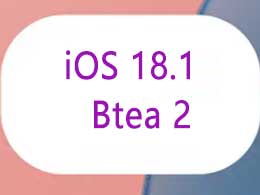
苹果 iOS / iPadOS 18.1 开发者预览版 Beta 2 发布:简化 Photos、增强 Safari 分心控制等
-

苹果更新网页版地图,新增支持火狐 Firefox 浏览器
-
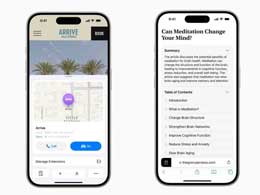
苹果 iOS 18 Safari 浏览器“分心控制”功能初探
-
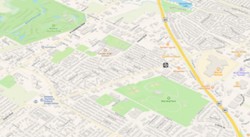
苹果地图网页版上线公测 目前仅支持英语未来将扩展到更多语言和浏览器
-
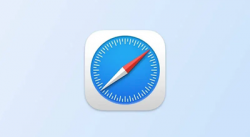
苹果Safari将引入新广告追踪:无痕模式下仍会收集数据追踪用户
-
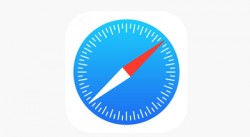
苹果建议别用谷歌浏览器:Safari在隐私保护方面更为出色
-
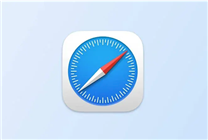
苹果Safari将引入新广告追踪:无痕模式下仍会收集数据
最新资讯
查看更多-

- 苹果 iPhone 应用精彩纷呈,iPad 用户望眼欲穿
- 2025-02-06 289
-

- 苹果官方发布指南:如何禁用 MacBook 自动开机功能
- 2025-02-05 287
-

- 苹果分享 macOS 15 Sequoia 技巧,Mac 启动行为由你掌控
- 2025-02-02 264
-

- 苹果首次公布AirPods固件升级攻略:共6步
- 2025-01-30 224
-

- 苹果 iPhone 用户禁用 Apple Intelligence 可释放最多 7GB 存储空间
- 2025-01-30 206
热门应用
查看更多-

- 快听小说 3.2.4
- 新闻阅读 | 83.4 MB
-

- 360漫画破解版全部免费看 1.0.0
- 漫画 | 222.73 MB
-

- 社团学姐在线观看下拉式漫画免费 1.0.0
- 漫画 | 222.73 MB
-

- 樱花漫画免费漫画在线入口页面 1.0.0
- 漫画 | 222.73 MB
-

- 亲子餐厅免费阅读 1.0.0
- 漫画 | 222.73 MB
-
 下载
下载
湘ICP备19005331号-4copyright?2018-2025
guofenkong.com 版权所有
果粉控是专业苹果设备信息查询平台
提供最新的IOS系统固件下载
相关APP应用及游戏下载,绿色无毒,下载速度快。
联系邮箱:guofenkong@163.com